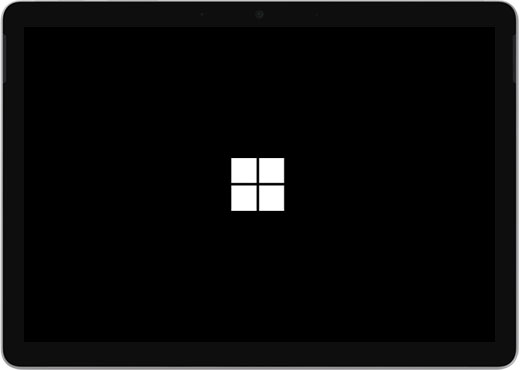معرفی ۱۶ راه حل مشکلات سرفیس پرو ۴ (بخش دوم)
ادامه مشکلات سرفیس پرو ۴ تعمییرات سرفیس
مشکل: کاور کیبورد کار نمیکند.
راه حل:
- اگر کاور کیبورد شما هیچ پاسخی به تایپ شما نمیدهد ولی نمایشگر تاچ به درستی عمل میکند، کیبورد را از دستگاه جدا و از طریق نمایشگر لمسی سرفیس پرو را ریاستارت کنید. برای انجام این کار کافیست به منوی استارت مراجعه کنید و با انتخاب Power، گزینه Restart را بزنید. سپس مجددا کاور را به دستگاه وصل و صحت عملکرد آن را تست کنید. با این کار معمولا مشکل برطرف میشود.
برقراری مشکلات
- اگر مشکل همچنان برقرار بود، از به روز بودن سیستم عامل سرفیس پرو مطمئن شوید. برای بهروزرسانی میتوانید از طریق منوی استارت (لوگوی ویندوز) گزینه Setting را انتخاب کنید و به بخش Update & Security مراجعه کنید. دنبال گزینه Windows Update بگردید و سپس گزینه “Check for Updates” را بزنید. اگر به روزرسانی موجود بود گزینه Install را انتخاب کنید. سپس با مراجعه به منوی استارت، گزینه Power و دکمه Restart دستگاه را ریاستارت کنید. دقت داشته باشید به روز رسانیها همیشه سریع نیستند و به دستگاه زمان کافی بدهید. تعمییرات سرفیس
مشکل: Windows Hello مرا نمیشناسد!
راه حل:
- در تئوری، سرویس Windows Hello یک ابزار جذاب برای شناسایی شما و باز کردن قفل ویندوز است. ولی متاسفانه این ابزار در سرفیس پرو ۴ همیشه قادر به شناسایی صورت شما نیست.
- یکی از راههای بهبود تشخیص چهره سرویس Hello این است که مسیر زیر را دنبال کنید. از منوی استارت گزینه Setting را انتخاب کنید و سپس Accounts و در نهایت Sign In Options را بزنید. در این قسمت شما میتوانید گزینه Improve Recognition را برای سرویس Hello انتخاب و سپس مراحل بعدی را دنبال کنید.
- اگر همچنان Windows Hello به درستی عمل نمیکند پیشنهاد میکنیم یکی دیگر از روشهای ورود به ویندوز مثل کلمه عبور را انتخاب کنید. تعمییرات سرفیس
مشکل: کاشیهای ویندوز ظاهر عجیبی پیدا کردهاند.
راه حل:
- نگران نشوید. بعضی وقتها بدون هیچ دلیل مشخصی کاشیهای ویندوز ۱۰ به شکل عجیبی درآمده و با یک لیست بلندبالای کاشی مواجه میشوید. برای رفع این مشکل به Setting بروید و دنبال گزینه System بگردید. سپس به تب Display مراجعه کنید و تنظیمات ابعاد اپلیکیشنها، نوشته و دیگر موارد موجود را تغییر دهید. به صورت عادی، این تنظیمات در سرفیس پرو ۴ روی ۲۰۰ درصد تنظیم شده است.تعمییرات سرفیس
مشکل: صدای سرفیس پرو ۴ قطع شده است.
راه حل:
- اولین قدم را اجازه دهید با بررسی تنظیمات پایه برداریم. دکمههای کنترل صدا و Mute روی کیبورد خود را بیابید و از قطع یا کم نبودن صدای دستگاه مطمئن شوید. برخی اپلیکیشنها به صورت جداگانه دارای تنظیمات مربوط به صدا هستند. بنابراین اگر فقط یک اپلیکیشن بدون صداست باید دنبال گزینه تنظیم صدا در آن اپلیکیشن بگردید.تعمییرات سرفیس
بروزرسانی صدا
- در برخی موارد شما باید درایورهای بخش صدا را به روز رسانی کنید. کافیست با مراجعه به منوی استارت، انتخاب گزینه Power و سپس Restart دستگاه را ریاستارت کنید. دقت داشته باشید که پروسه ریاستارت دستگاه بعد از آپدیت ممکن است طولانی شود بنابراین در این مرحله صبور باشید.
- اگر همچنان مشکل وجود داشت پیشنهاد میکنیم راهنمای کامل ویندوز و رفع مشکل پخش صدا را مطالعه کنید. شما میتوانید با مطالعه بخش “Solution 4: Run Troubleshooters.” مراحل تست و رفع مشکل احتمالی را دنبال کنید. مشکلات سرفیس پرو ۴
مشکل: نور نمایشگر ناگهان زیاد یا دائم کم و زیاد میشود.
راه حل:
- در اولین روزهای فروش سرفیس پرو ۴ بسیاری از خریداران این مشکل را گزارش کردند. نور نمایشگر به حدی سو سو میزد که تقریبا دستگاه غیرقابل استفاده میشد. مایکروسافت برای این مشکل آپدیتی را منتشر کرد. برای انجام اینکار از طریق مراجعه به منوی استارت گزینه Settings را بزنید و سپس Update & Security را انتخاب کنید. در این صفحه دنبال گزینه Windows Update بگردید و “Check for Update” را بزنید. اگر آپدیتی پیدا شد Install را بزنید. پس از انجام کار دستگاه را Restart کنید. تعمییرات سرفیس
بروزرسانی
- اگر با به روز رسانی مشکل برطرف نشد، راهحلهای دیگری هم برای این مسئله وجود دارد. یکی از آنها غیرفعال کردن قابلیت Hyper-V است. سریعترین راه برای انجام این کار مراجعه به منوی استارت و باز کردن Command Prompt و تایپ عبارت مقابل است: ” exe /Online /Disable-Feature:Microsoft-Hyper-V”
- برای برخی افراد این مشکل با Restart کردن برطرف شده است. این کار از طریق مراجعه به منوی استارت، انتخاب Power و زدن گزینه Restart انجام میشود.تعمییرات سرفیس